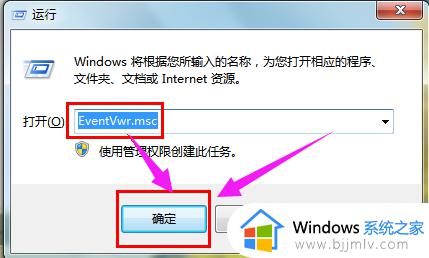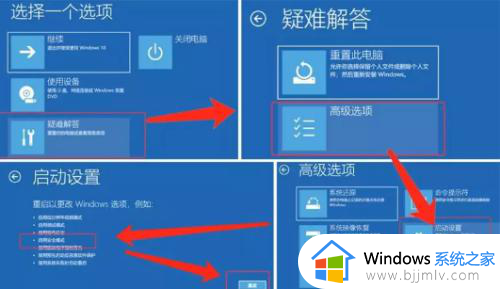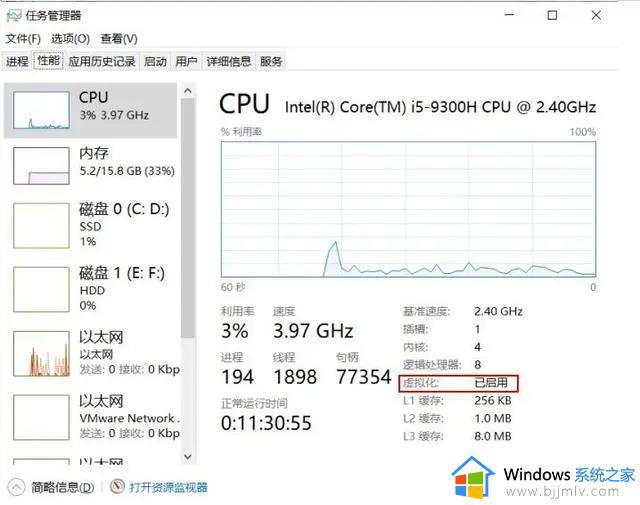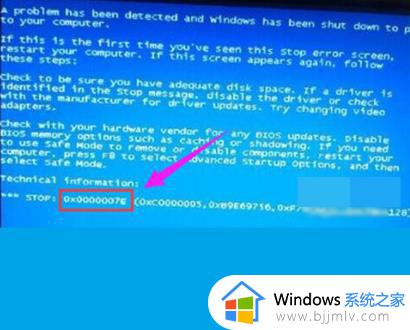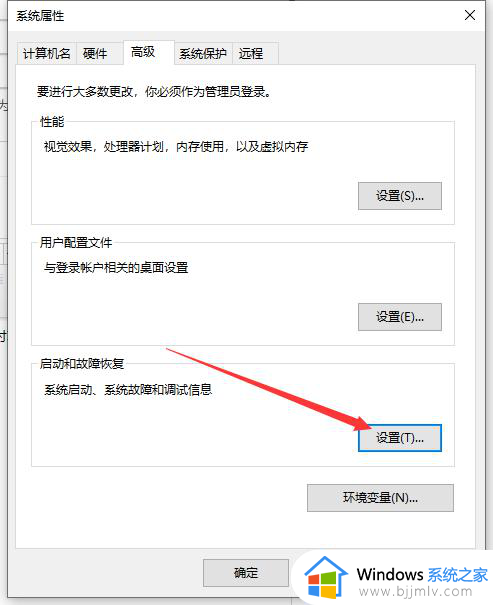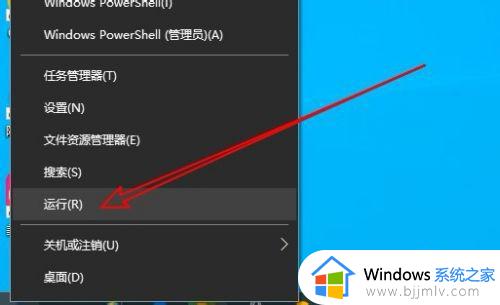电脑蓝屏自动重启怎么回事 电脑蓝屏重启后又正常了修复方法
在长时间操作电脑的过程中,也难免会因为错误的操作而导致开机蓝屏故障的问题,例如近日就有用户的电脑在启动时出现蓝屏状况,然而经过用户重启之后又恢复正常了,很是影响用户的操作体验,对此电脑蓝屏自动重启怎么回事呢?接下来小编就给大家带来电脑蓝屏重启后又正常了修复方法。
具体方法如下:
方法一:
1、自动修复,你的电脑未正确启动,按“重启”以重启你的电脑,有时这样可以解决问题。你还可以按“高级选项”,尝试使用其他选项修复你的电脑,点击【高级选项】;
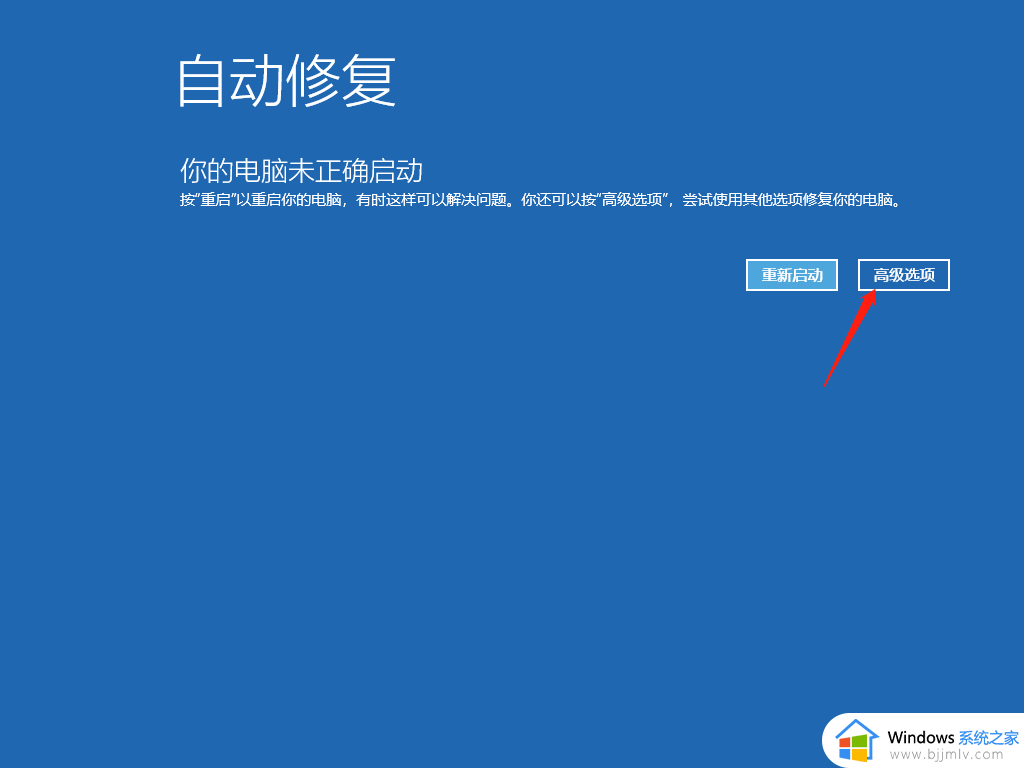
2、选择一个选项窗口中,点击【疑难解答(重置你的电脑或查看高级选项)】;
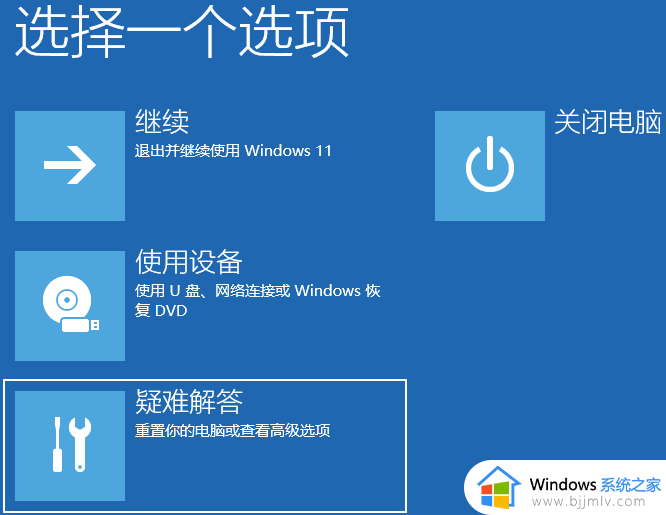
3、疑难解答下,点击【高级选项】;
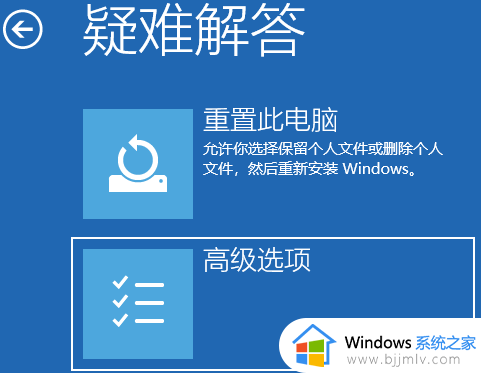
4、高级选项下,点击【启动修复(修复妨碍 Windows 加载的问题)】来解决问题;
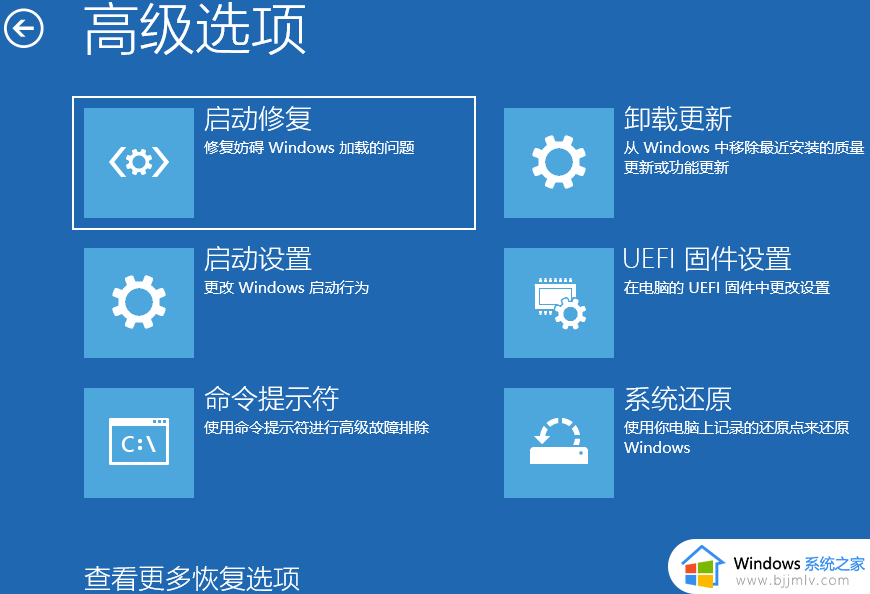
方法二:
1、选择一个选项下,点击【疑难解答(重置你的电脑或查看高级选项)】;
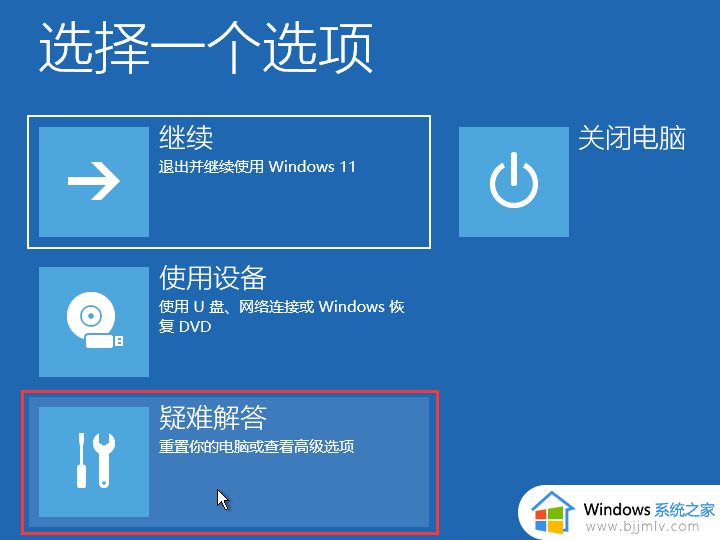
2、疑难解答下,点击【重置此电脑(允许你选择保留个人文件或删除个人文件,然后重新安装 Windows)】;
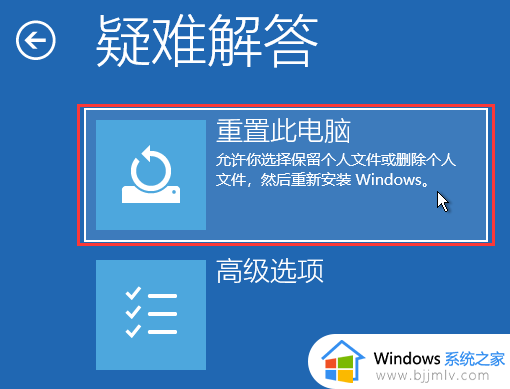
3、重置此电脑下,建议选择【删除所有内容(删除所有个人文件、应用和设置)】
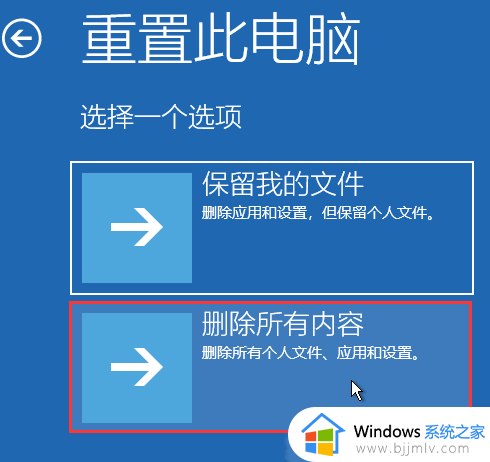
4、重置此电脑下,可以选择【云下载(下载并重新安装 Windows)】,或选择【本地重新安装(从此设备重新安装 Windows)】;
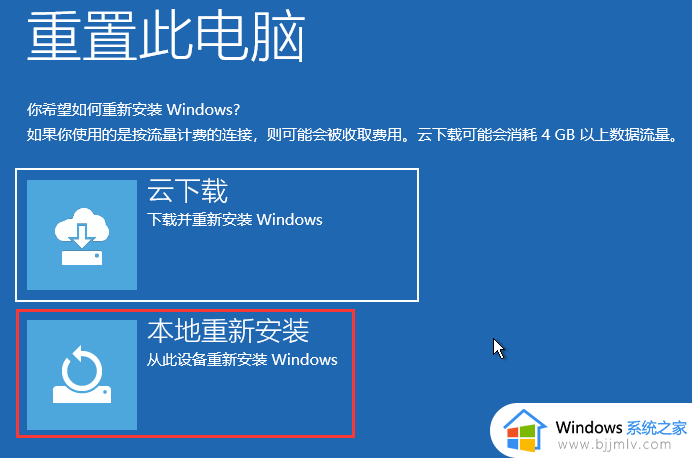
5、你的电脑有多个驱动器。要删除所有驱动器中的全部文件吗?选择【仅限安装了Windows 的驱动器】;
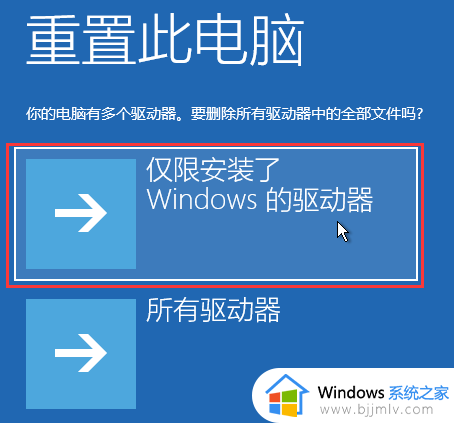
6、要完全清理你的驱动器吗?在删除文件时,你也可以清理驱动器,这样文件便不会轻易地被恢复。此方法更安全,但需花费较长时间。选择【仅删除我的文件(如果要保留你的电脑,请使用该选项)】;
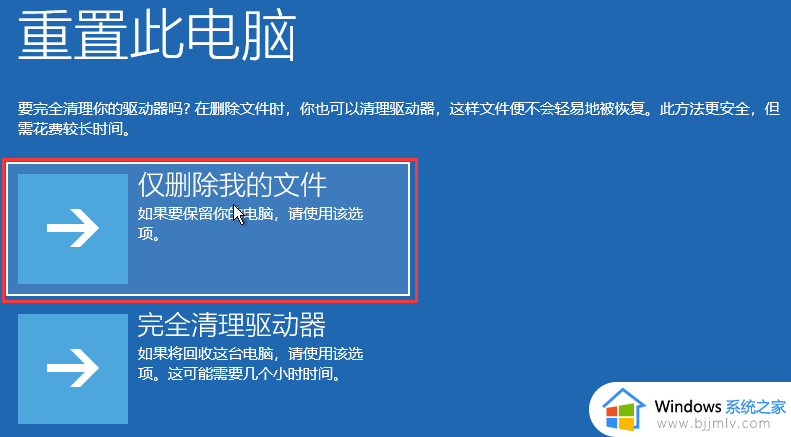
7、最后,直接点击【重置】即可。
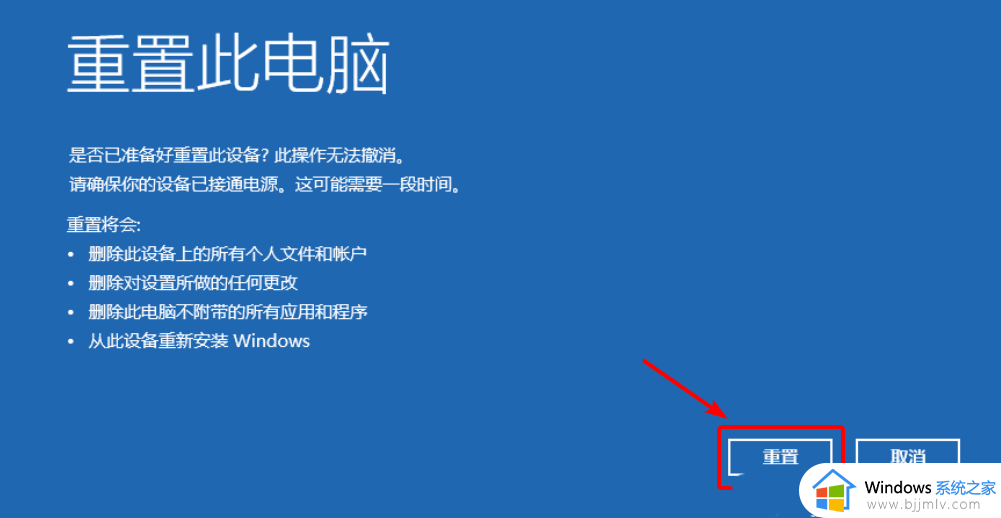
上述就是小编告诉大家的电脑蓝屏重启后又正常了修复方法了,有遇到相同问题的用户可参考本文中介绍的步骤来进行修复,希望能够对大家有所帮助。